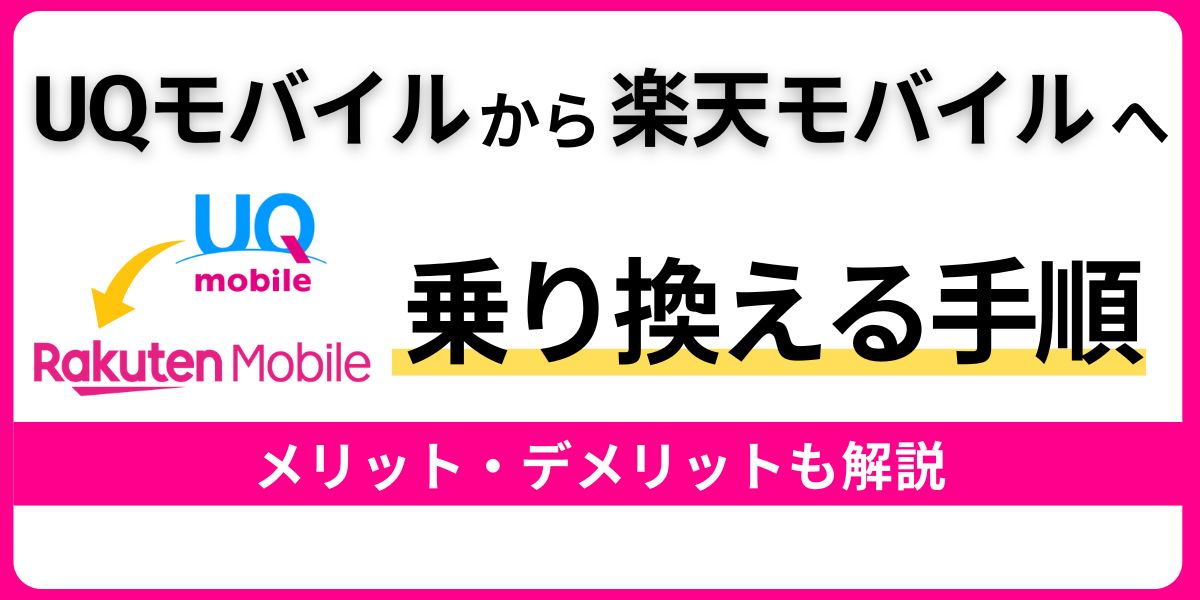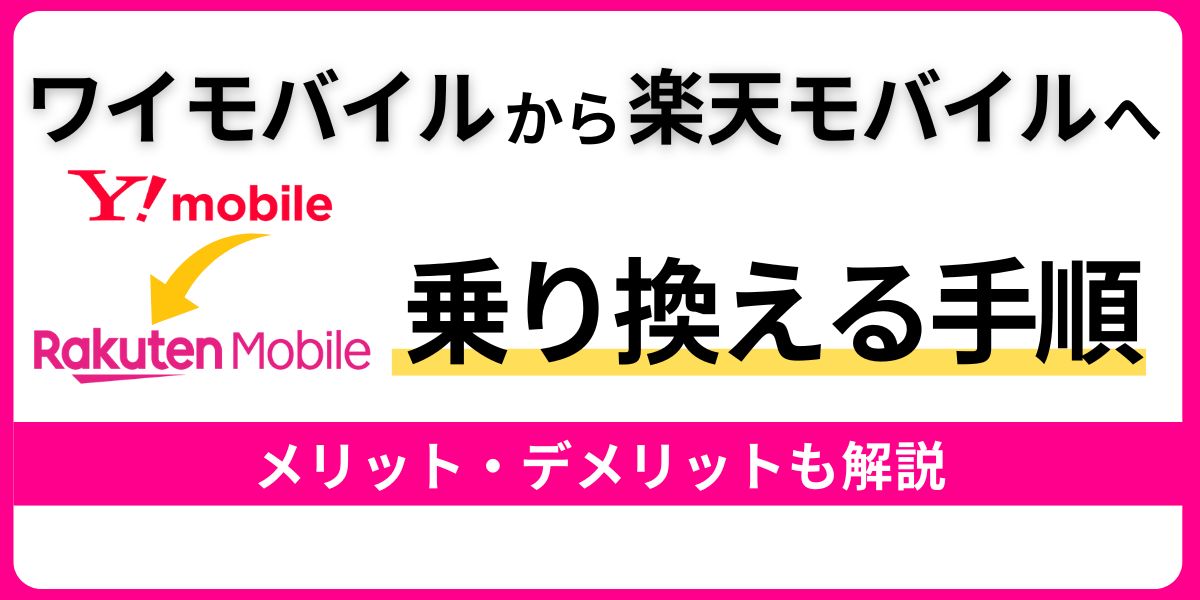LINEMOは人気の格安SIMで、LINEを使っている人やお得に格安SIMを使用したい人におすすめです。
「ワイモバイルから、LINEMOへ乗り換えたい」と検討している人も、多いのではないでしょうか。
本記事では、ワイモバイルからLINEMOへ乗り換えるデメリット・メリット、LINEMOへの乗り換え手順などについて解説します。
ワイモバイルからLINEMOへ乗り換える際のデメリット
実は、ワイモバイルからLINEMOへの乗り換えにはデメリットもあります。
ワイモバイルからLINEMOへ乗り換える前のデメリットを抑えておきましょう。
実店舗でサポートを受けられなくなる
LINEMOは、オンラインショップのみで実店舗がないため、ワイモバイルからLINEMOへ乗り換えると、店頭でのサポートを受けられません。
しかし、LINEMOはカスタマーサポートが充実しており、チャットや電話対応によるサポートを受けられる点が特徴です。
公式サイトでは、質問項目がカテゴリーで分かれており、話をスムーズに進められます。
キャリアメールや留守番電話など一部機能を利用できなくなる
ワイモバイルからLINEMOへ乗り換えると、キャリアメール・留守番電話などの一部サービスは利用できなくなるため、注意しましょう。
キャリアメールに関しては、有料の「メールアドレス持ち運びサービス」月額330円(税込)年額3,300円(税込)で使用できます。
ただし、ワイモバイルの契約解約後、31日以内にマイページからの申し込みが必要です。
特に、メールアドレスにこだわりがない人は、無料のメールサービス(Gmail・Yahoo!メールなど)やLINEを中心とした連絡ツールをおすすめします。
留守番電話機能は、LINEMOの有料の「留守電パック」サービスを月額220円(税込)で対応可能です。
「留守電パック」には「留守番電話サービス」「着信転送サービス」「着信お知らせ機能」があるため、ワイモバイル解約後も十分にカバーできます。
端末を自分で用意する必要がある
LINEMOでは、スマホ端末の販売をしていないため、使用する端末は自分で用意しなければなりません。
最新の端末または、中古端末をキャリア会社・家電量販店で購入し、LINEMOで使用できるようにしておきます。
ただし、LINEMO対応端末であるか、申し込み前に「動作確認端末」で確認しましょう。
家族割や親子割などの割引サービスを利用できなくなる
LINEMOには、ワイモバイルの家族割や親子割などの割引サービスがなく、代わりに以下のお得なサービスを提供しています。
- 5分以内の国内通話が無料のオプション「通話準定額」(税込550円/月):契約開始月から7ヶ月目まで無料で利用できる
- フィルタリング無料
- テザリング無料
他のオプション・サービスも充実しているため、自分に最適なプランとオプションを選べば、お得に利用できます。
ギガ繰越サービスが利用できなくなる
ワイモバイルから乗り換えると、「データくりこし」のサービスは適用外となるため、注意が必要です。
動画をよく視聴したり、オンラインゲームで頻繁に遊んだりする人にとっては、大きなデメリットといえます。
しかし、ギガをそれほど使わないまたは、データ容量が余ってしまう人は、「データくりこし」よりも安い料金で利用可能です。
契約プランの選択肢が少ない
LINEMOはワイモバイルよりも契約プランや使えるサービスは少ないですが、シンプルでわかりやすいのが特徴です。
| キャリア | 契約プラン料金 | 使えるサービス |
|---|---|---|
| LINEMO | ・LINEMOベストプラン:3GB 990円、10GB 2,090円 ・LINEMOベストプランV:30GB 2,970円 | ・LINEギガフリー ・eSIM ・通話オプション割引キャンペーン |
| ワイモバイル | ・・シンプル2 S 4GB:2,365円/月 ・シンプル2 M 20GB:4,015円/月 ・シンプル2 L 30GB:5,115円/月 | ・月1GB以下の使用なら1,100円割引(シンプル2 M) 親子割で1,100円引き(シンプル2 M) 月1GB以下の使用なら1,078円(シンプル2 L) |
ワイモバイルのプランは、データ容量ごとに料金設定がされており、使えるサービスや割引などもLINEMOより豊富です。
しかし、LINEMOの各プランで使えるサービスは同じであるため、使えるサービスの選択に迷う心配がありません。
Yahoo!プレミアムが使えなくなる
ワイモバイルを解約すると、「Yahoo!プレミアム」が使えなくなるのも、デメリットの一つです。
Yahoo!プレミアムは、Yahoo! ショッピングでPayPayポイント付与などの会員特典がありますが、LINEMOでも引き続き利用したい場合は翌月から月額508円(税込)で加入できます。
LINEMOでは、PayPayポイントプレゼントのキャンペーンを実施する時期もあるため、ワイモバイルからの乗り換えの際に活用するとポイントをしっかり受け取れます。
短期解約するとブラックリスト入りする可能性がある
LINEMOやワイモバイルなどの各キャリアでは、違約金は発生しなくなりましたが、短期解約をすると「ブラックリスト入り」する可能性が考えられます。
ブラックリストに入る目安は、親会社のソフトバンクの基準に則ると、契約から180日以内の解約です。
系列のサブブランドであるLINEMOも、同じ基準であると考えられます。
ブラックリストに入ると、今後のキャリア会社での契約や分割払いでの購入が難しくなるため、最低でも契約から6カ月以上は使用しましょう。
ワイモバイルからLINEMOへ乗り換える際のメリット
ワイモバイルからLINEMOへ乗り換えるメリットは、7点あります。
メリットを知ると、LINEMOへの乗り換えがより一層魅力的になります。
月額料金が安くなる
ワイモバイルからLINEMOへ乗り換えると、月額料金が一層安くなる点が大きなメリットといえます。
LINEMOは「LINEMOベストプラン」3GB 990円(税込)~「LINEMOベストプランV」20GB 2,970円(税込)の2つです。
一方、ワイモバイルは20GB 4,015円(税込)で、LINEMOと比較すると月額1,045円(税込)の差額があります。
基本料金の比較ですが、オプション別途契約しても、LINEMOの方がさらにお得です。
変わらずソフトバンク回線で快適に使える
LINEMOは、ワイモバイルと変わらず、ソフトバンク回線で快適にスマホが使えるのもメリットの一つです。
ソフトバンク回線、通信速度の安定性や品質速度、テザリング機能を重視する人にとって安心感があります。
変わらない通信速度・品質で快適に、安くスマホを使用したい人にはLINEMOがおすすめです。
ワイモバイル同様、5G通信やeSIMに対応している
LINEMOは、ワイモバイル同様に5G通信やeSIM対応のおすすめ格安SIMです。
5G通信とeSIMそれぞれのメリットも確認しておきましょう。
| 項目 | メリット |
|---|---|
| 5G通信 | ・高画質の動画が快適に見られる ・オンラインゲームの操作がスムーズ ・アプリが見やすい ・インターネットがサクサク使える ・容量の大きい動画のダウンロードも速くできる |
| eSIM | ・回線手続きがWEBでできるので開通が速い ・スマホ1台で複数の回線を使える ・SIMカードの差し替えが不要 ・申し込んでからすぐに使える |

スマゴリ
格安SIMの中には、eSIMの取り扱いがないところもあるため、高速通信・eSIMを利用したい人方は、ぜひLINEMOをご検討ください。
MNPやSIMロック解除不要で、乗り換え手続きが簡単
ワイモバイルからLINEMOへの乗り換えは、MNP予約番号の取得が不要なため、ワンストップ方式で手続きできます。
ソフトバンクやワイモバイルで端末を購入して、電話番号を変えずにLINEMOに乗り換える場合も、SIMロック解除の必要はありません。
ただし、2021年9月30日以前に販売されたスマホや他のキャリアのSIMカードが入っている場合は、SIMロック解除の手続きが必要です。
LINEギガフリーを利用できる
LINEMOは、「LINEギガフリー」を利用できるため、LINEをよく使う人はお得感を実感できます。
LINEギガフリーとは、LINEアプリのトーク・音声通話・ビデオ電話などのデータ消費量がかからないサービスです。
契約プランのデータ容量を使い切ったり、通信速度制限がかかったりしても、LINEアプリの通信速度が落ちません。
LINEのトークやLINE電話は、ストレスなく活用できるのが特徴です。
ワイモバイルからの乗り換え先で、ギガ使いたい放題の格安SIMを検討しているなら、LINEMOをおすすめします。
ワイモバイル同様、速度制限がかかっても中速を維持できる
LINEMOは、速度制限がかかっても、ワイモバイル同様の中速を維持できます。
| キャリア | プラン名/速度制限 |
|---|---|
| LINEMO | 【LINEMOベストプラン】 10GB超〜15GB:300kbps 15GB超:128kbps 【LINEMOベストプランV】 30GB超〜45GB:1Mbps 45GB超:128kbps |
| ワイモバイル | シンプル2Sプラン:300kbps シンプル2Mプラン/2Lプラン:1Mbps |
同じソフトバンク回線によって、速度制限がかかっても使用したGB数によっては、最大1Mbpsまで利用可能です。
LINEMOに乗り換えても条件は変わらないため、通信制限がかかってもLINEでのやり取りは安心して行えます。
事務手数料、違約金が無料
LINEMOでは、事務手数料と違約金が無料で、スマホ代の節約を目的に乗り換えたい人にとって、大きなメリットです。
ワイモバイルからLINEMOへのMNP、番号移行などの手続きも無料で行えます。
乗り換え時にかかる諸費用を抑えられるため、安心してワイモバイルからLINMOに乗り換えができます。
ワイモバイルからLINEMOへ乗り換える手順と必要なもの
ワイモバイルからLINEMOへの乗り換え手順と、必要なものについては、以下のとおりです。
ワイモバイルからLINEMOへ滞りなく乗り換えるために、手順と準備を把握しておきましょう。
1.利用予定の端末がLINEMO対応機種であるか確認する
まず、利用予定の端末の用意と、LINEMO対応になっているか「動作確認端末」で確認しましょう。
動作確認端末済みの端末で、iPhoneシリーズは最新モデルからiPhone 8まで確認されています。
ただし、各キャリアによって、対応端末は異なるため、乗り換え後に使用したい端末の確認を必ずしてください。
2.ワイモバイルの登録情報を更新する
次は、ワイモバイルの登録情報をLINEMOに更新するため、以下3点の内容を更新します。
- 氏名
- 住所
- 支払方法(クレジットカード・口座振替)
特に、住所の変更・確認は重要で、SIMカードが旧住所や別の場所に届かないようにしましょう。
LINEMOへ乗り換えても、宛先の変更ができず、申し込みがキャンセルになる可能性もあります。
住所氏名に問題がなければ、ワイモバイルで設定しているネットワーク暗証番号(4桁)を確認してください。
ネットワーク暗証番号がわからない人は、こちらで確認できます。
ワイモバイルから登録情報を問題なく移行できる場合は、MNP予約番号は不要ですが、モバイル端末から申し込む必要がある際は一度「My Y!mobile」へのログインが必要です。
3.LINEMO公式サイトから申し込みをする
LINEMO公式サイトから各申し込み手順に沿って進めます。
- 申し込み画面で「今の番号をそのまま利用する」を選択
- 「ワイモバイル」を選択
- 「SIMカード」または「eSIM」のどちらかを選択
- 「My Y!mobile」にログイン
- 申し込み完了後、約1~2時間たつと「お申し込み完了のお知らせ」メールが届く
- 審査完了のお知らせをメールで受信
- 商品発送のお知らせのメール
上記の手順で手続きを進めれば、簡単に乗り換え手続きができるため、乗り換えに不安を感じている人も安心です。
4.LINEMOの開通手続きをする
SIMカードの場合は、送られてきたSIMカードを取り替えてから、開通手続きをします。
eSIMの場合はプロファイルダウンロード、開通設定が簡単にできるアプリを利用しましょう。
- 開通準備チェック
- プロファイルダウンロード
- APN設定
- 開通チェック
5.SIMロック解除コードの入力(Android端末のみ)
Google Pixel以外のAndroid端末では、他社のSIMカードを挿入するのにSIMロック解除コードの入力が必要なため、事前に取得しておきましょう。
- 「My SoftBank」にログインする
- 「IMEI番号」である携帯電話機の製造番号(IMEI番号)を入力し「次へ」をタップ
- 「解除コード」の項目をチェックする
- SIMロック解除コード、「SIMロック解除コードを発行しました。」の表示を見つける

スマゴリ
解除コードは、メモを取り、わかりやすい場所へ保管してください。
6.通信のための初期設定
通信のための初期設定作業を行いますが、不安な人は公式の「利用までの流れ」で確認できます。
ただし、初期設定ではWi-fiの環境下が必須であり、iOS14.4以下の場合とAndroidの場合で作業が異なります。
- 「設定」アプリを開く
- 「一般」「ソフトウェア・アップデート」を選択する
うまくいかない場合は、こちらからAPN設定をしてください。
- 「設定」アプリを開く
- ネットワークとインターネットの設定画面
- モバイルネットワークの選択
- APN設定画面を開く
- LINEMOを選ぶ
- LINEMOがなければ、新しいAPNを選ぶ
- 情報を入力して保存
iPhoneよりも工数はかかりますが、手順に沿って行えば、すぐに完了します。
ソフトバンクやワイモバイルから乗り換える際は、LINEMOのAPN設定は不要です。
7.LINE連携またはMy Menu初期設定をする
LINE連携、My Menu初期設定、も忘れずに確認・行いましょう。
- LINEMOのスマホで、「LINEMO公式LINEアカウント」と友だちになる
- メニューから「連携」ボタンをタップすれば完了
- My Menuを開く
- 「パスワードをお忘れの方」をタップ
- 携帯電話番号を入力する→次へ
- 暗証番号を入力→「次へ」
- 携帯電話番号に届いた6桁のセキュリティ番号を入力する
- 新しいパスワードを入力してパスワードを設定
- 「My Menuトップへ」
- LINEMOの携帯電話番号と設定したパスワードを入力
- 「ログインする」をタップする
- 会員規約を確認する
- 「確認して次へ」 をタップする
- Softbank IDを確認する
- 「次へ」をタップする
- 「同意する」をタップして初期設定終了
LINE連携は設定も簡単なため、いつでも利用できるように連携しておきましょう。
My Menuに登録すると、以下の機能を利用できます。
- 通話料やデータ量の確認
- 利用料金の確認
- 料金プラン、オプションの変更
- カスタマーサポートへの問い合わせ
- 迷惑メールへの対処
スマホの使用で必要な基本的な機能からサポート連絡機能などもあるため、ぜひ活用してください。
8.データを移行する
LINEMOに乗り換えた際に、iPhoneからiPhoneへの移行は、「クイックスタート」機能を使うと、スムーズにデータ移行できます。
- 新しいiPhoneの電源を入れる
- 現在使用中のiPhoneを近くに置く
- 現在使っているiPhoneに、クイックスタートで開始の画面が表示される
- Apple IDを確認→「続ける」をタップ
- 新しいiPhoneにアニメーションが表示される
- 現在使っているiPhoneでカメラが起動し、アニメーションを読み取る
- 新しいiPhoneでパスコードを入力
- Face ID、Wi-Fiなど各種設定
- .データを転送するための画面表示される
- 「続ける」をタップ
データ転送はBluetoothを活用するため、iPhoneのBluetoothが「オン」になっているか確認してから作業を進めましょう。
ワイモバイルからLINEMOへの乗り換えタイミング
ワイモバイルからLINEMOへの乗り換えタイミングについて確認します。
乗り換えのタイミングについて知っておくと、実際の乗り換え手続きをお得かつスムーズに進める際に役立ちます。
ワイモバイル解約月は日割り計算されないため、月末乗り換えがおすすめ
ワイモバイル解約月は日割り計算されず、LINEMOは日割り計算されるため、月末の乗り換えをおすすめします。
理由は、スマホ料金の支払期間を重複させず、二重請求を防ぐためです。
例えば、12月6日ワイモバイルを解約して12月7日からLINEMOを利用すると、ワイモバイルは12月末日までの1カ月分の料金が請求されます。
LINEMOは、12月7日~31日までの料金を日割り計算するため、1月の支払いが高額になるデメリットが発生します。
月末までワイモバイルを利用し、翌月1日から使い始めると、ワイモバイル・LINEMOで使用した分だけの支払いで済むためおすすめです。
いつ乗り換えても違約金は不要
ワイモバイルは、いつ乗り換えても違約金は発生しないため、自分の好きなタイミングでLINEMOへ乗り換えられます。
2022年2月1日以降、解除料撤廃により、違約金・解約金の制度は廃止になりました。
乗り換え時の違約金がいくらになるか心配な人や余分なお金をかけたくないと思っている人も、安心して手続きできます。
ワイモバイルからLINEMOへ乗り換える際の注意点
ワイモバイルからLINEMOへ乗り換える際には、以下2つの注意点があります。
ソフトバンク・ワイモバイルからの乗り換えは対象外のキャンペーンが多い
LINEMOのキャンペーンの中には、ソフトバンク・ワイモバイルからの乗り換えは対象外である内容が多い点です。
2025年4月現在のキャンペーンで見てみます。
- 通話オプション割引キャンペーン2
- 基本料初月0円特典
- HELPO ※ただし、月額550円(税込)別途加算
- 契約者向け!追加申込キャンペーン
- LINEMOおかえりだモンキャンペーン
- フィーバータイムキャンペーン
今後は、LINEMOのキャンペーンが適用されないケースが増える可能性もあるため、最新情報を随時チェックしましょう。
機種代の残債は乗り換え後も支払いが続く
ワイモバイルでスマホ端末を分割購入した場合、乗り換え後も機種代の残債を支払いが続きます。
LINEMOへの乗り換え後、スマホ料金と端末代金の支払いがあるため、事前に残債の確認をしておきましょう。
特に気を付けたいのは、残債があるのに新しい端末を購入するケースです。
スマホ料金・残債・新しい端末代の支払いとなるため、新しい端末の購入を検討している方は、無理のない支払い額にしましょう。
残債の支払いを早めに終えたい人や残り回数が少なくなった人は、残債を一括払いする方法もあります。
機種代が残っていてもワイモバイルから乗り換えられるので、残債の支払い方法を検討してください。
ワイモバイルからLINEMOへ乗り換える際のよくある質問
ワイモバイルからLINEMOへ乗り換える際のよくある質問を集めました。
ワイモバイルからLINEMOへの乗り換えがおすすめな人はどんな人?
ワイモバイルからLINEMOへの乗り換えは、次のような人におすすめです。
- スマホ料金を安くしたい人
- LINEを頻繁に使用する人
- ソフトバンク回線で安く利用したい人
LINEMOのリーズナブルな価格の料金プランや、シンプルさを気に入っている人は多い傾向です。
ワイモバイルからLINEMOへ乗り換える際の手数料はいくらかかりますか?
ワイモバイルからLINEMOへの乗り換えの際に、契約解除料・番号以降手数料・事務手数料はかかりません。
新しい機種を購入する予定がなければ、余計な費用がかからず、気軽にLINEMOへの乗り換えが可能です。
キャンペーンを活用すれば、さらにお得な乗り換えになるケースもあるため、キャンペーン情報は見逃せません。
ワイモバイルからLINEMOへの乗り換えは即日で手続きできますか?
基本的には、即日の乗り換え・利用はできないため、注意しましょう。
LINEMOでは、申し込み当日の15時までに審査が完了すれば、最短当日でSIMカードが発送されます。
しかし、審査完了が15時以降になると翌日発送になり、さらに必要書類の不備で発送が遅くなるケースも少なくありません。
LINEMOを早く利用したい人は、オンラインで完結する「eSIM」の申し込みがおすすめです。
ワイモバイルからLINEMOへ乗り換えまとめ
ワイモバイルからLINEMOへの乗り換えるメリットは、月額料金が安くなるだけでなく、ソフトバンク回線を使い続けられるなどの充実した内容が含まれます。
LINEMOは、スマホの月額料金を安くしたいと思っている人、通信速度が速く快適にスマホを利用したい人におすすめの乗り換え先です。
特に、LINEギガフリーは、LINEのデータ使用量を消費しないため、トークや通話を多く利用できます。
LINEMOのキャンペーンを活用して、安くスマホを利用しましょう。